小编跟你说win7如何使系统切换成英语版?
发布时间:2018-12-09 17:24:17 浏览数: 小编:yue
有些用户想提高自己的英文水平,让自己全方面的学英语,希望能把电脑系统改成英文版,那么,我们要怎么把win7系统切换成英文版呢?针对这个问题,接下来,小编就来分享下win7系统切换成英文版系统的方法。
推荐:ghost win7 64位系统
1.开始,控制面板
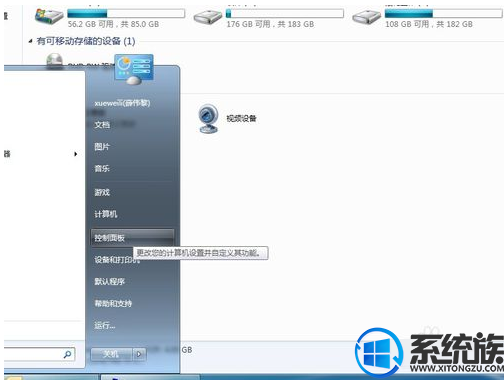
2.类别视图下 时钟 语言和区域。
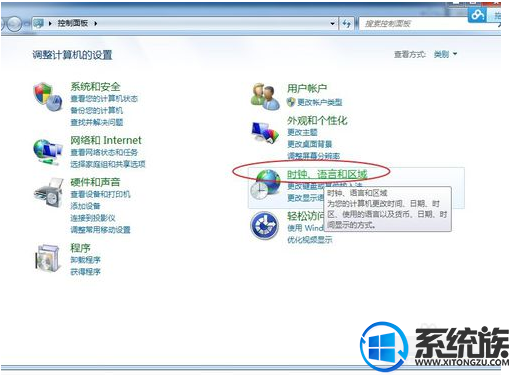
3.如图 安装或卸载语言
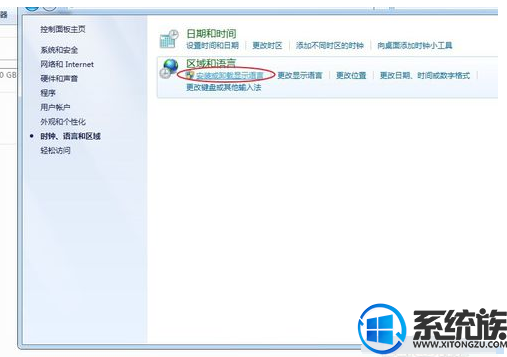
4.安装显示语言,在此我就不赘述了。大家看吧,基本就是NEXT

5.更改显示语言
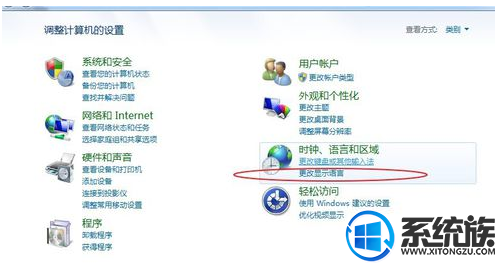
6.更改系统区域设置
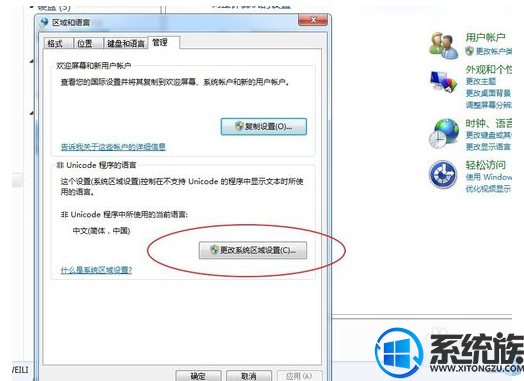
7.默认的是中国,将其更改。
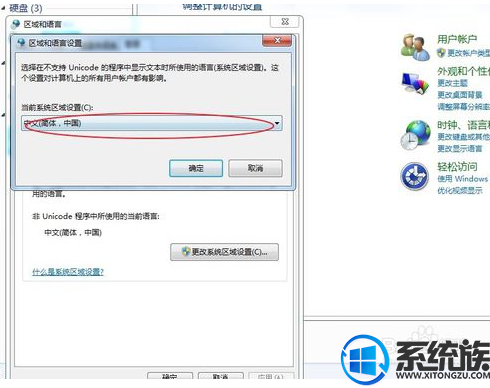
8.就更改为美国英语吧。
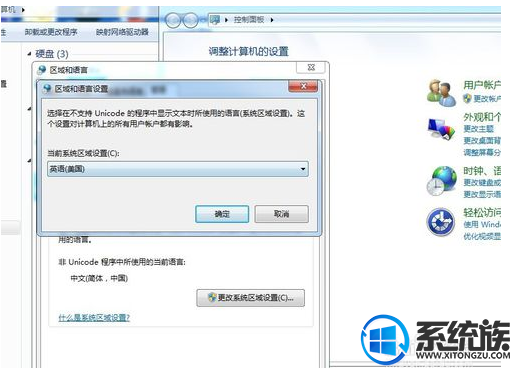
9.选好后点确定。
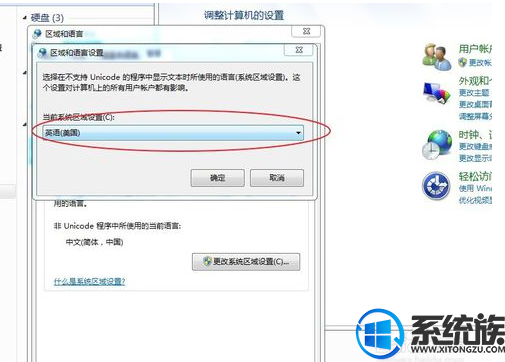
10.这时需要重启系统,启动完成后,就可以了。
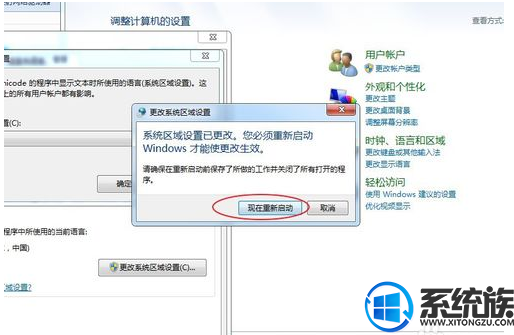
通过以上的操作,就可以将win7系统切换成英文版的了,有需要的用户可以参照上述方法来操作,希望今天的分享能给大家带来帮助。
推荐:ghost win7 64位系统
1.开始,控制面板
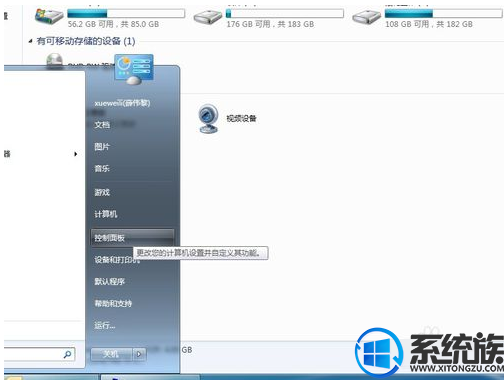
2.类别视图下 时钟 语言和区域。
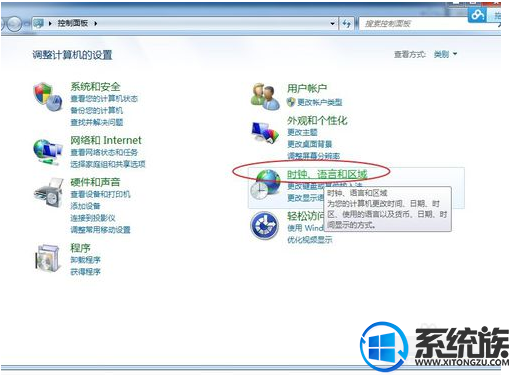
3.如图 安装或卸载语言
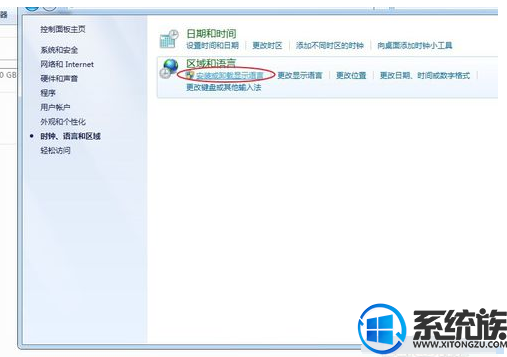
4.安装显示语言,在此我就不赘述了。大家看吧,基本就是NEXT

5.更改显示语言
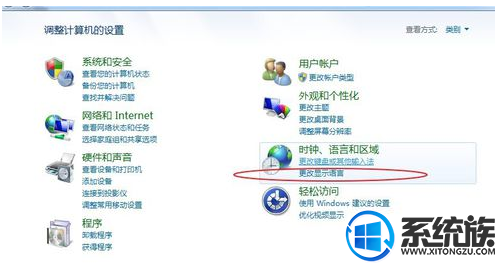
6.更改系统区域设置
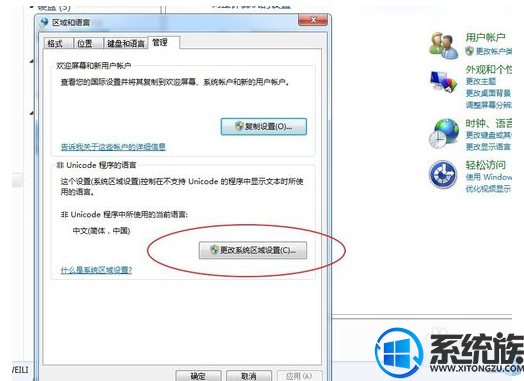
7.默认的是中国,将其更改。
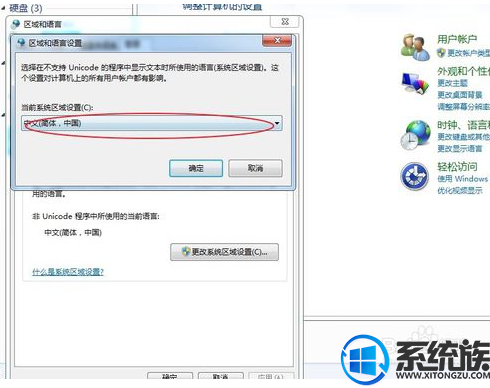
8.就更改为美国英语吧。
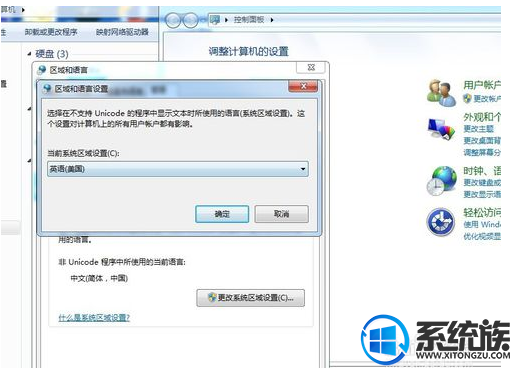
9.选好后点确定。
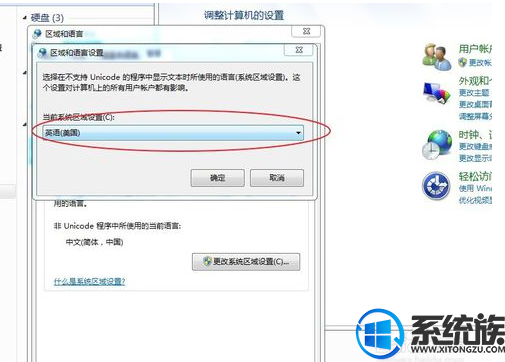
10.这时需要重启系统,启动完成后,就可以了。
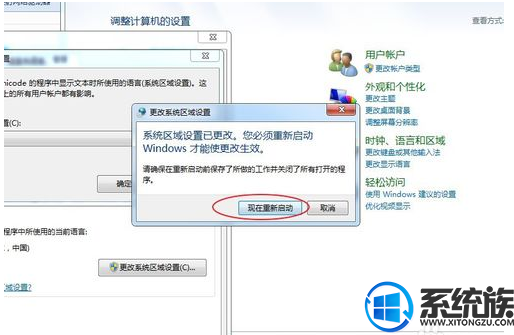
通过以上的操作,就可以将win7系统切换成英文版的了,有需要的用户可以参照上述方法来操作,希望今天的分享能给大家带来帮助。


















